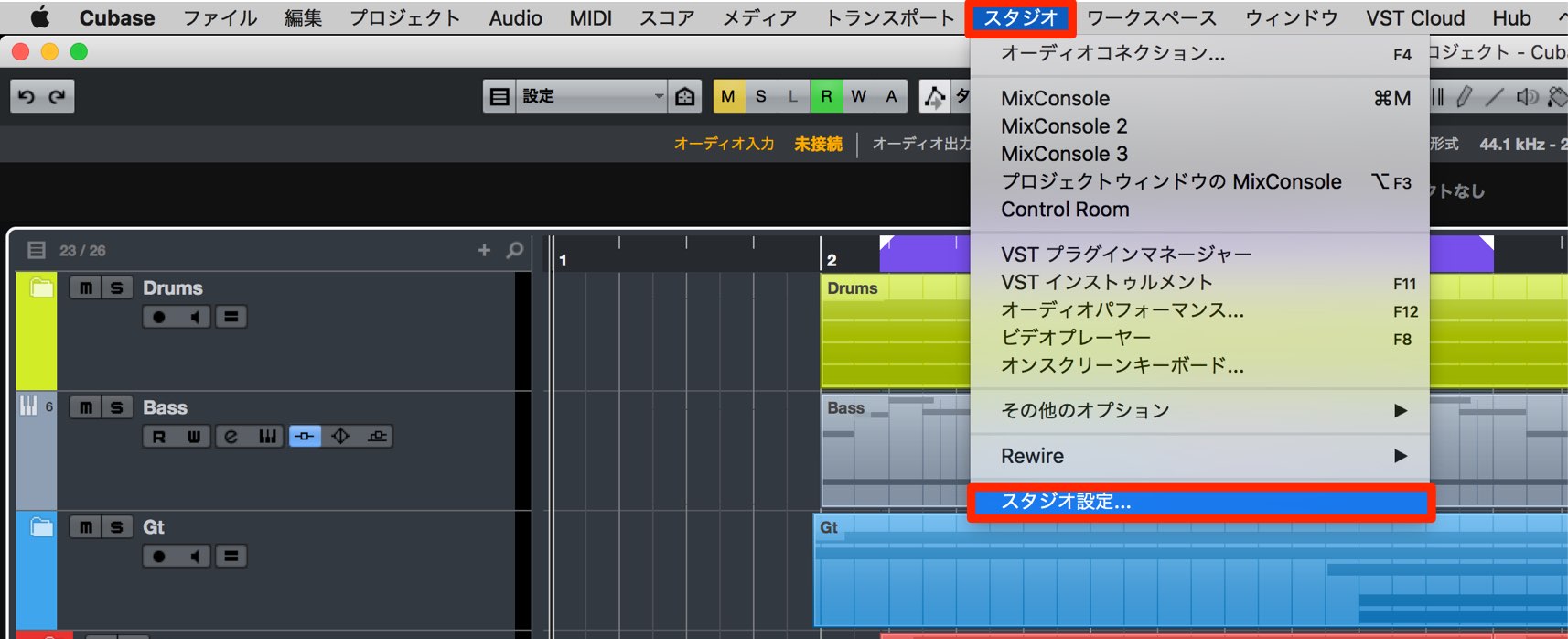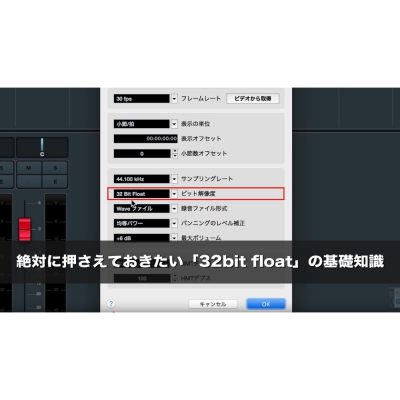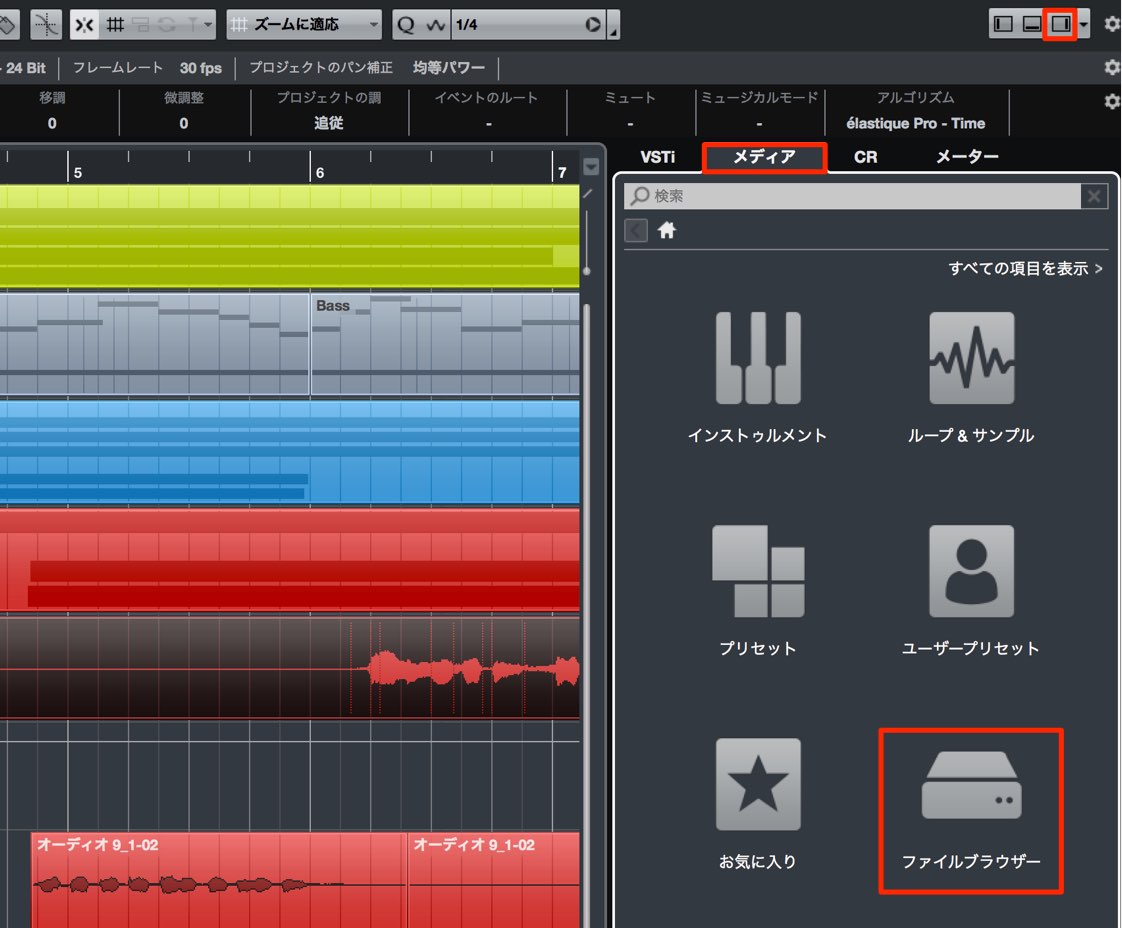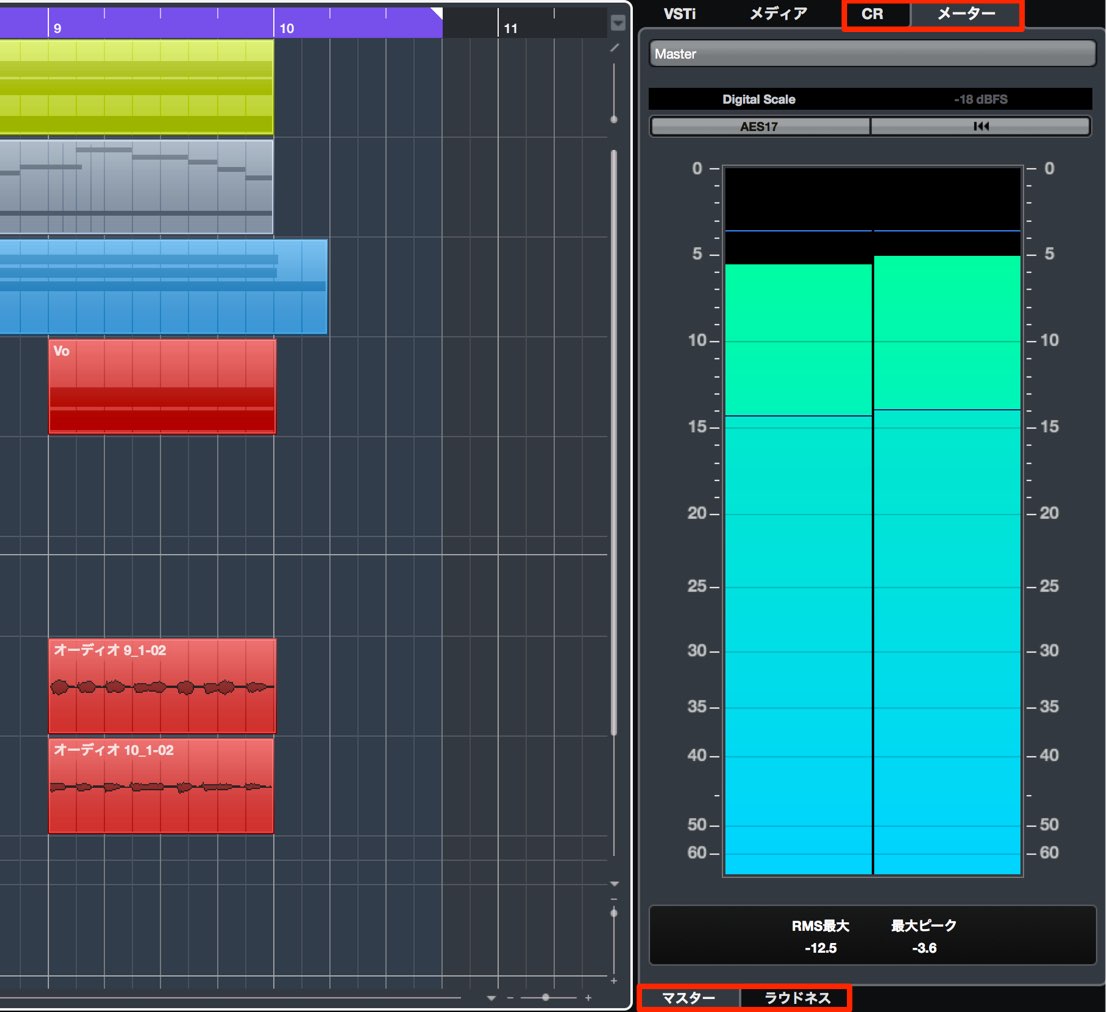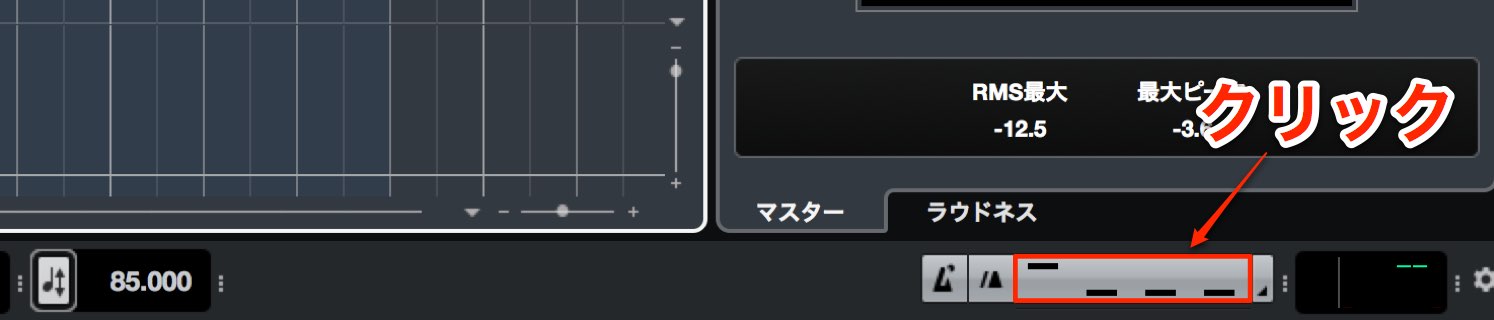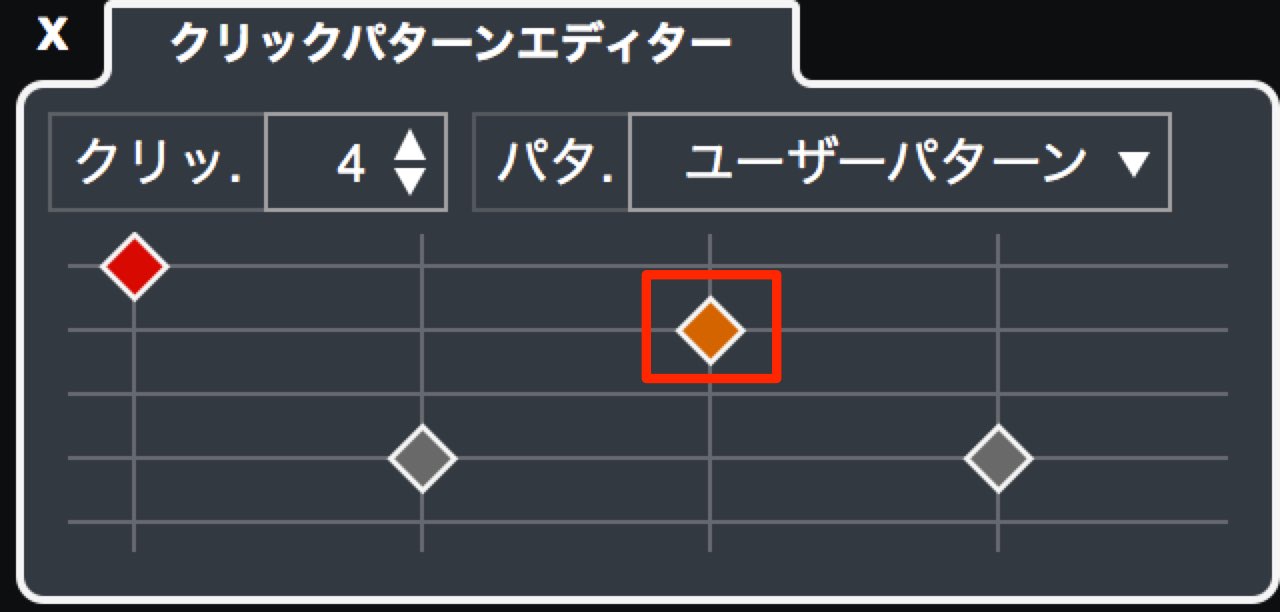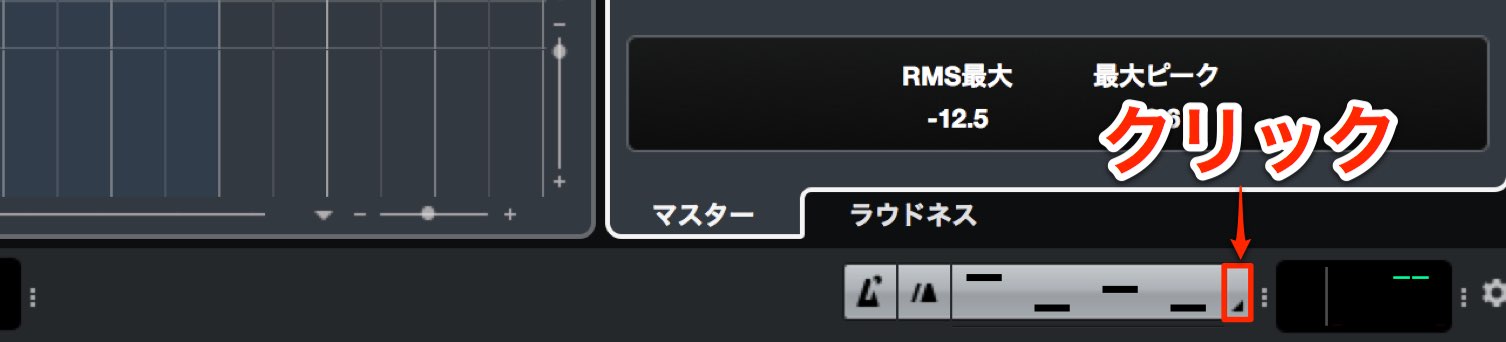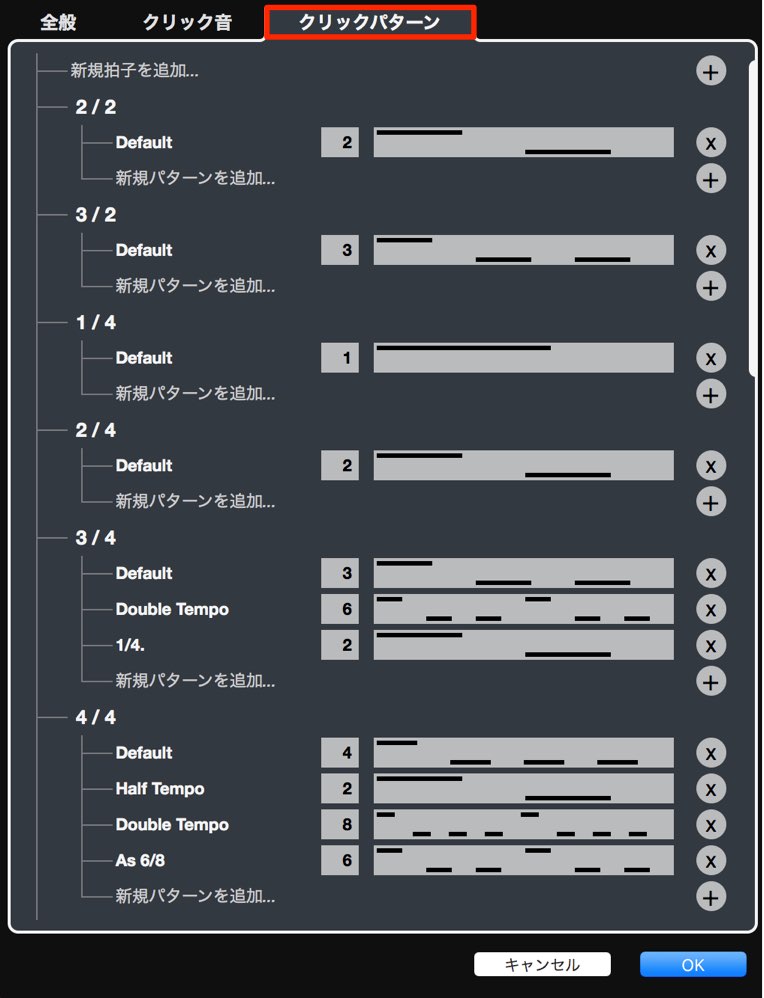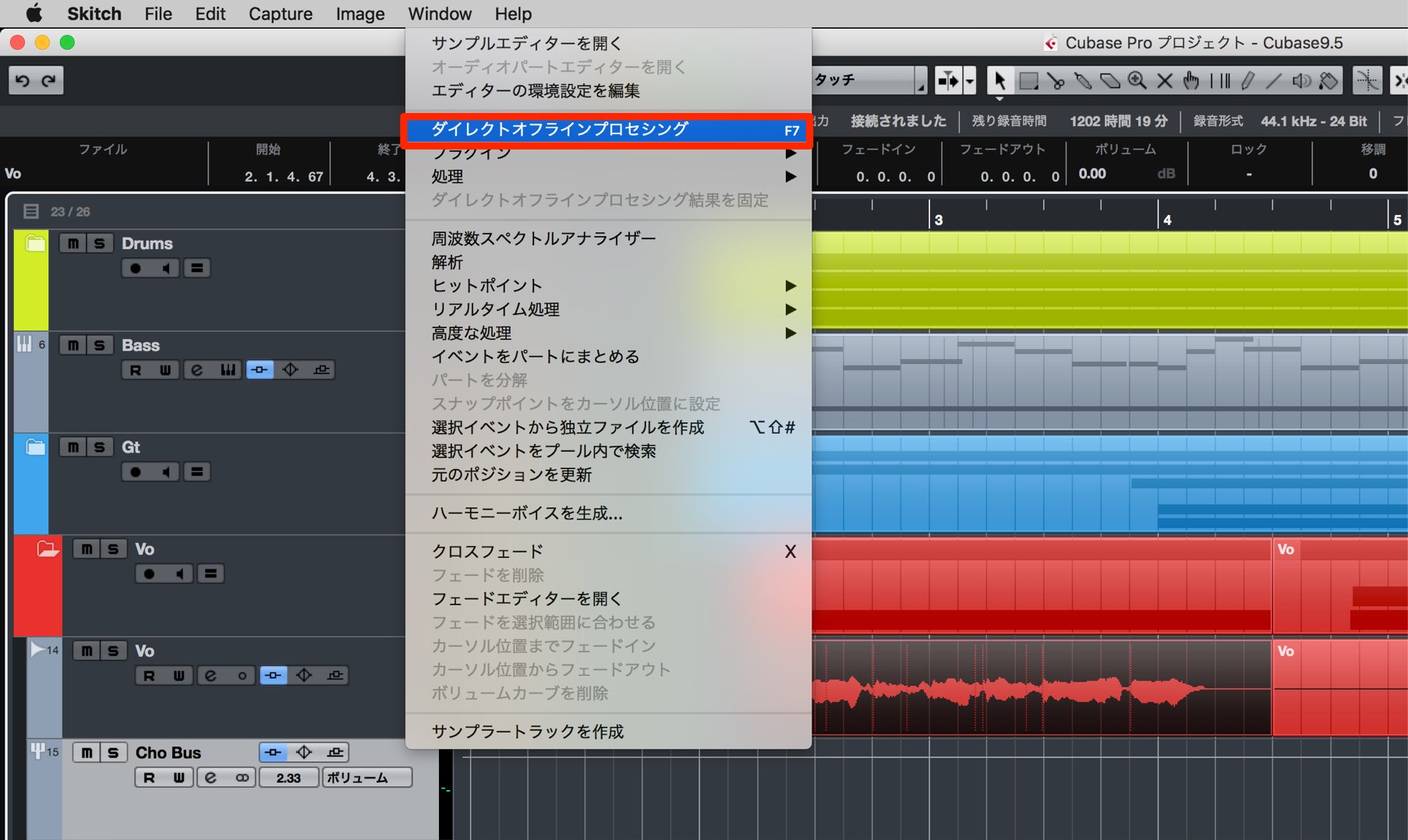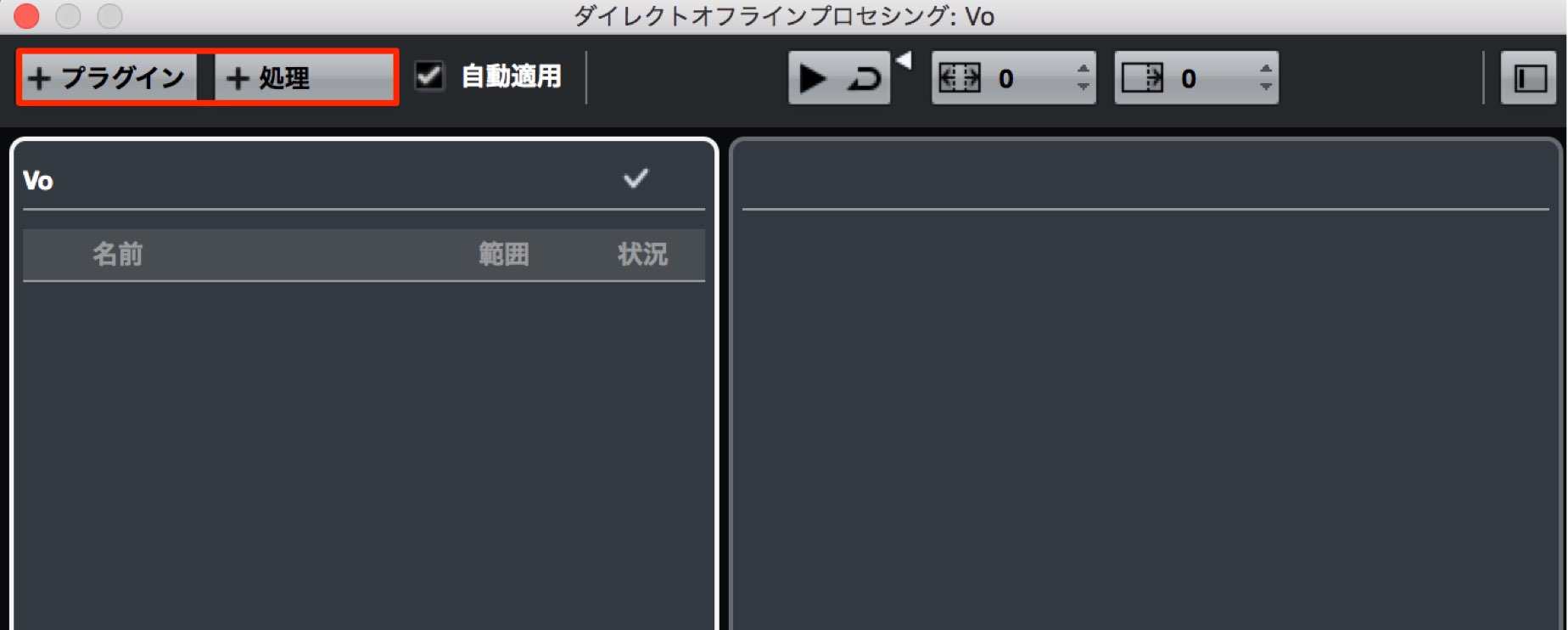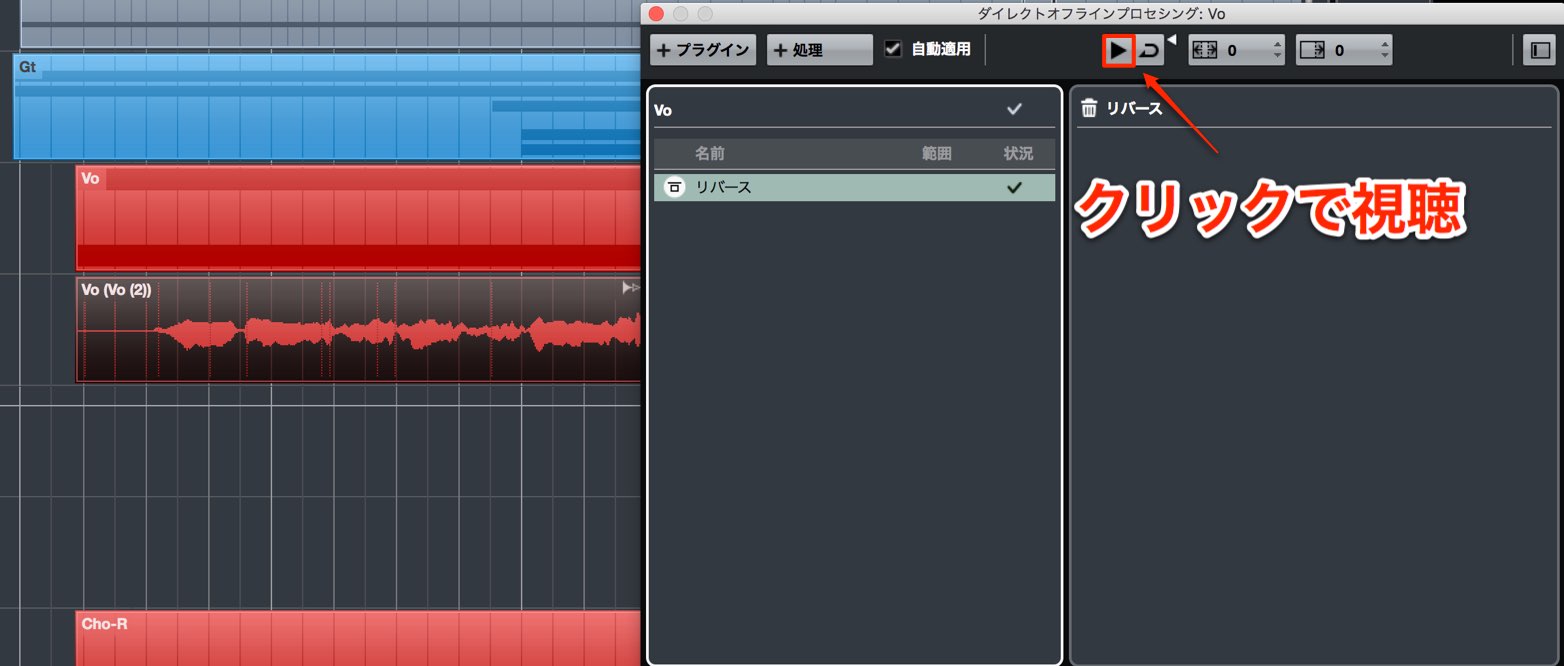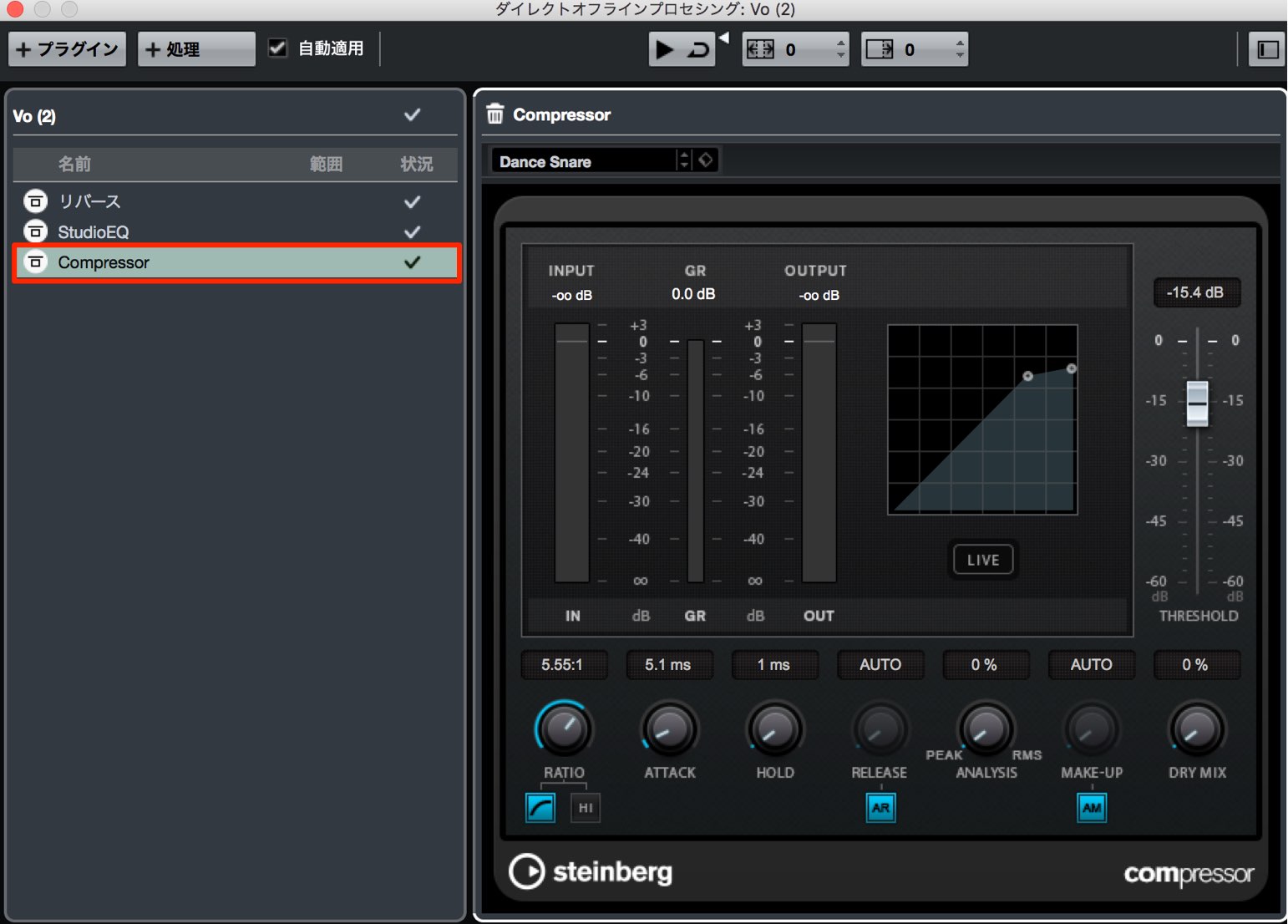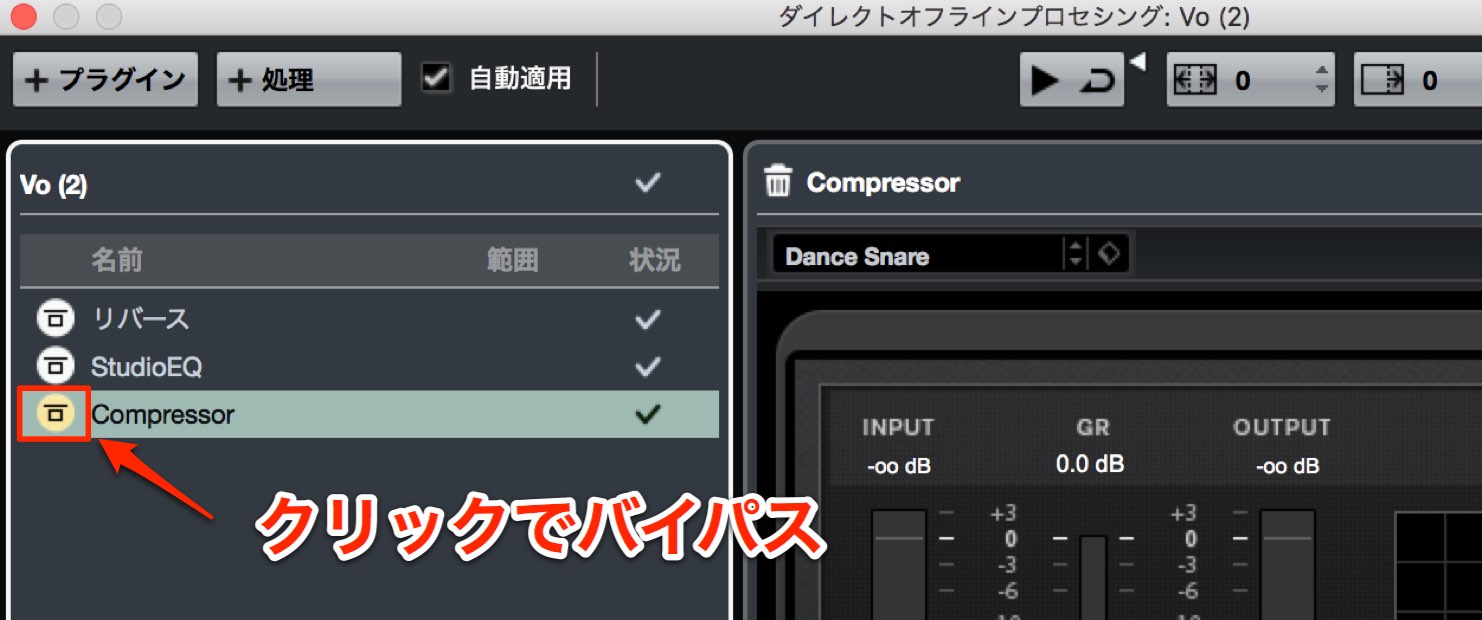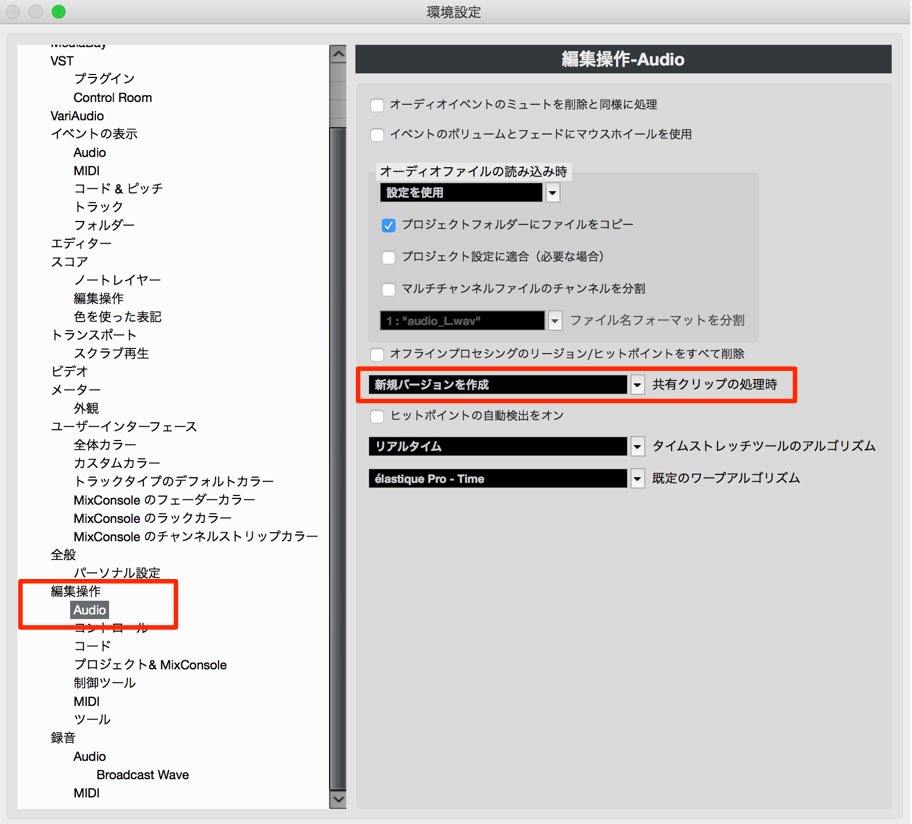Cubase Pro 9.5 新機能の解説 1
進化は止まらない 音楽制作を支援する実用的な新機能 1

2017年11月15日に発表された「Cubase 9.5」
今回のアップデートも痒い所に手が届く、実用的な機能が多数搭載されています。
製品URL : https://japan.steinberg.net/jp/products/cubase/what_is_new_95.html
Cubaseを更に効率よくコントロールでき、サウンド面にも直結する機能もありますので、是非チェックしてみてください。
また、DTM関連のセールや新製品、フリー情報などを呟く弊社Twitterアカウント「@DTM_SALE」のフォローをしていただけると嬉しいです。
Cubase 9.5新機能解説 1
64ビット浮動小数点演算が使用可能に
これまでのCubase9までのオーディオエンジンは32ビット浮動小数点演算でしたが、今回のCubase9.5からは64ビット浮動小数点演算処理が使用できるようになりました。
Cubaseの中で行われる様々なオーディオ処理(フェーダーワーク、エフェクト処理など)の精度が高まり、結果的に楽曲全体の音質向上が期待できます。
上メニュー「スタジオ」→「スタジオ設定」へアクセスします。
※Cubase9以前は「デバイス」という項目名でした。
「VSTオーディオシステム」の詳細設定から変更が行えます。
※Cubaseの再起動が必要になります。
右ゾーンセクションを強化
制作中に頻繁にアクセスする右ゾーンにも改良が加えられています。
ファイルブラウザーの追加
メディアタブの中にファイルブラウザーという項目が追加されました。
このようにパソコン上のフォルダやファイルに直接アクセスが可能となります。
サンプリング素材やMIDIファイルなどへ直接アクセスして、ファイルをドラッグ&ドロップでプロジェクトへ取り入れることができます。
ボリュームメーターの追加
プロジェクトのマスタートラックとなる「Stereo Out」のメーターを表示することができるようになりました。
Cubase9から搭載された下ゾーンと併せることで、作業をメインウィンドウの1画面で完結できるようになります。
「CR(コントロールルーム)」と「メーター」が追加されており、ワンクリックで表示を切り替えることができます。
RMS値や最大ピークはもちろん。ラウドネスメーターも表示することができます。
クリック機能の拡張
MIDIやオーディオトラックへプレイを録音する際に使用するクリック(メトロノーム)が大きく進化しました。
演奏が行いやすいように、クリックをカスタマイズすることができます。
クリックの設定は右下に移動しています。
この部分を右にドラッグすることで、クリック表示が拡張されます。
クリックパターン部分を選択することで、メトロノームの詳細をカスタマイズすることができます。
各クリックポイントをクリックして音程を変化させたり、
パターンの細かさを指定することができます。
また、拍子ごとにデフォルトのパターンを作成しておくことも可能です。
画像の赤囲み部分をクリックして、メトロノーム設定へアクセスします。
メトロノーム設定ウィンドウから「クリックパターン」を選択することで、各拍子ごとのクリックパターンを指定しておくだけです。
ダイレクトオフライン処理
今回のアップデートで注目されている機能の1つがダイレクトオフライン処理です。
リバース/ゲイン/ノーマライズなどのオーディオ処理とプラグインエフェクト設定を、オーディオトラックに配置されたイベントに対して個別に適用することができます。
適用した処理は即座にレンダリングされて波形に反映されるため、CPUの負荷を抑えることができます。
ダイレクトオフライン処理を適用するオーディオクリックを選択します。
その後に上メニュー→「Audio」→「ダイレクトオフラインプロシング」を選択します。
ウィンドウが開きます。
左上部に配置されている「プラグイン」「処理」からどのような処理を行うのかを選択します。
ここでは「処理」からリバースを適用しました。
適用結果のサウンドを視聴するには「プレイボタン」をクリックします。
「処理」と同様にエフェクトも適用することができます。
行った結果を一時的に無効にする「バイパス」を使用することができ、
右クリックからは気に入らない項目のみを削除することも可能です。
- Mac : Command + Z
- Windows : Control + Z
で行った処理を1つ前に戻すこともできます。
オーディオイベント取り扱いの注意点
例えば1つのイベントを複製した2つのイベントがあるとします。
片方のイベントに対してダイレクトオフライン処理を適用する場合、処理結果は複製した全イベントに適用されてしまう可能性があります。
環境設定から「編集操作」→「Audio」へアクセスして、共有クリップの処理時を「新規バージョン」に設定しておくことをお勧めいたします。
ダイレクトオフライン処理の結果は自動的に新しいイベントが作成されて適用されます。
いかがでしたでしょうか?
今までこのような機能が欲しかった。という方も多いのではないかと思います。
Cubase9.5の新機能はこれだけではありません。
次項でも引き続き魅力的な機能を解説していきます。
製品URL : https://japan.steinberg.net/jp/products/cubase/what_is_new_95.html
最後に、DTM関連のセールや新製品、フリー情報などを呟く弊社Twitterアカウント「@DTM_SALE」のフォローも宜しくお願い致します。
記事の担当 大鶴 暢彦/Nobuhiko Otsuru